微型投影機算是這一兩年的新科技運用,比起傳統投影機,微型投影機輕便多了,目前市售大部分都是一隻手機的大小與重量。微型投影機最主要是用來搭配隨身數位裝置,例如:手機、筆電、數位相機,甚至直接插上記憶卡就可以使用,隨時隨地都可以做簡報或是與朋友分享多媒體娛樂。
入手的這款是採用LCoS投影元件的微型投影機,因為是直接從工廠拿的,還不算是最終市售的版本,不過已經有大致上的雛形跟功能。
先來看一下這一款JJM1微型投影機的規格
圖像:640*480 Color Filter LCOS
顯示長寬比: 4:3
機身尺寸:88(mm)*56(mm)*21(mm)
顯示模式:Primary ,Extended, Mirror
系統兼容:windows XP,2000,Vista
亮度: 8-10 lumens
對比度: 100:1
反應時間:10ms(Tr+Tf)
均勻性 :90%
投影距離:0.3m to Infinite
投影尺寸:9.0″@ 0.3m, 91″@ 3.0m
輸入 :USB 2.0
功耗:2USB ( 0.7A/3.5W )
LCoS 微型投影機 JJM1。體積大小與一般手機差不多,比較厚一點。產品定位主要是給商務人士搭配筆電輸出使用。



LCoS 元件有需要散熱的問題,所以上方有一顆小風扇,底下的旋鈕是用來對焦用的。

投影鏡頭的部份。


供電及訊號是使用USB介面,適合一般使用筆電或桌機的玩家。底部的圓孔則是用來安裝三腳架。

主機端需接兩個USB插孔。

隨機附贈的小型三腳架,採用塑膠材質相當輕,方便攜帶。

安裝簡便,直接旋入固定即可。


驅動程式及軟體的部份是直接裝在機體內,插上USB介面電腦就會抓到新的磁碟,安裝裡面的檔案即可使用。

安裝畫面。
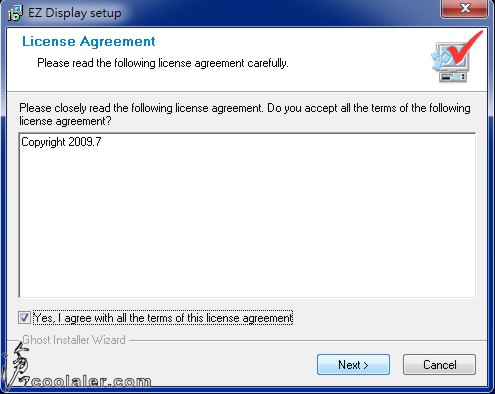
雖沒說明書及中文介面,不過很簡單,應該不是什麼難題。在Windows 7系統下安裝也沒有錯誤,接著看看能不能正常使用。
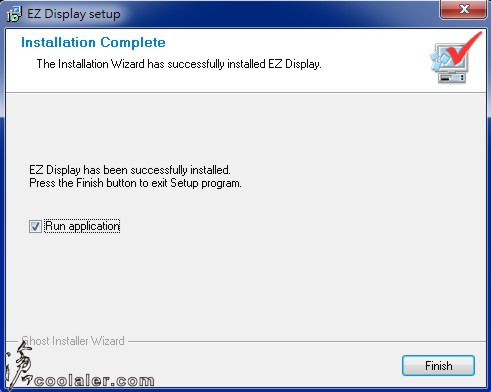
打開EZ Display的軟體介面,按下顯示設備,投影機就會有畫面投出。顯示的部份可以選全屏鏡像(主畫面鏡像到投影幕)、局部鏡像(局部畫面鏡像到投影幕)或是直接延伸一個畫面(投影幕當另一個螢幕使用)。
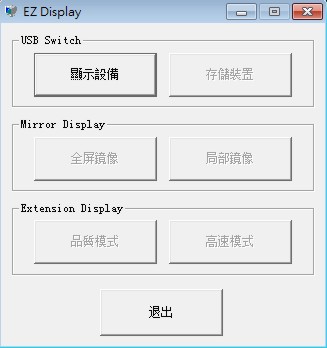
接著來看看使用的畫面。隨便拿了一張A4的紙貼在牆上就可以使用。其實在白淺色的平面上都可以投影,自家的牆壁、天花板都ok啦!

解析度只有640x480,不過拿來做簡報應該是沒什麼問題。
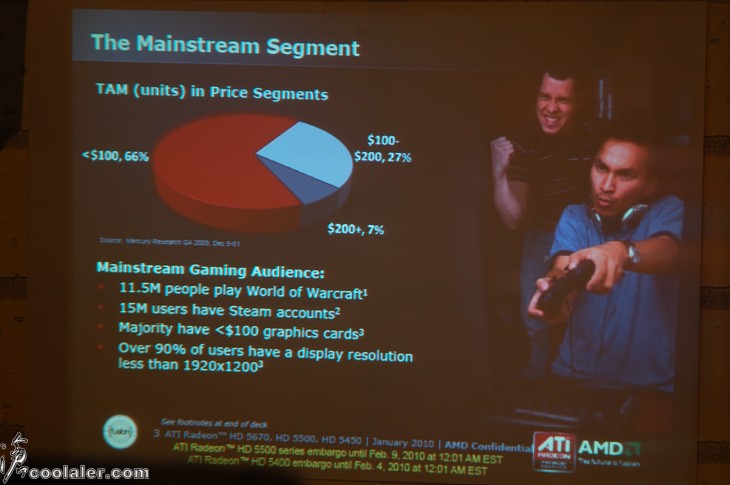
字體小一點的畫面也還算ok啦!
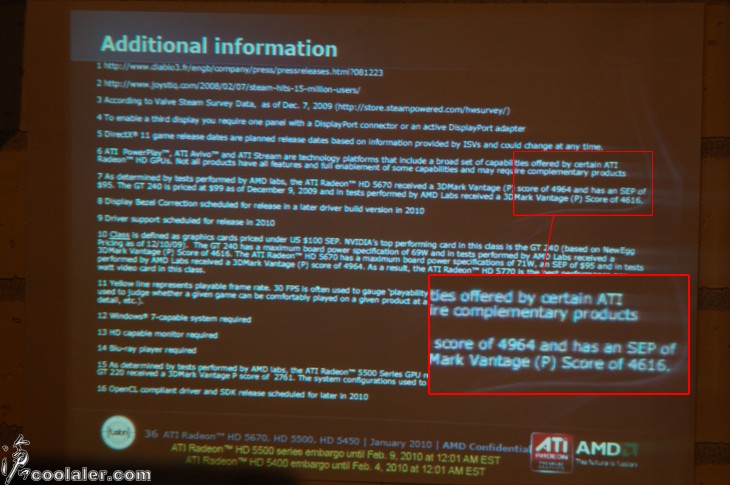
一般使用其實也可以,只是畫面640x480有點小。
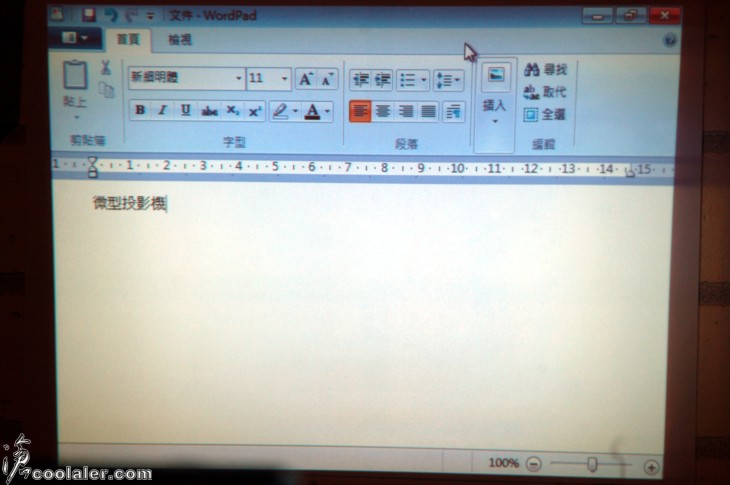
最主要還是拿來做簡報及多媒體分享。以下是檢視照片的模式。
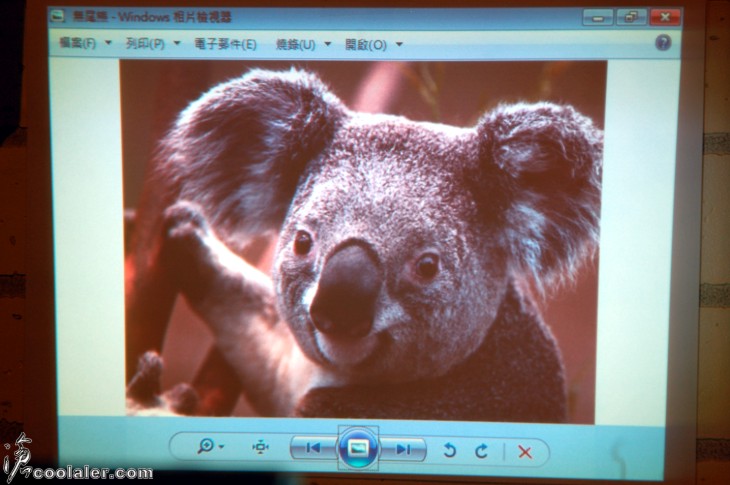

拿來看電影也是ok啦!只是四周圍可能要調暗一點,對比才會出來,還有解析度...太低了點。



試用了幾天,可攜式投影機還蠻方便的, 雖然小弟沒有簡報需求,但是想打在哪裡就打在哪裡,這對於常在外面跑的商務人士應該是一大利器,因為一般筆電畫面小,而且可視角不大,替客戶做簡報時只能對單一或兩個人,還有頭碰頭的尷尬性存在XD,有這個東西,隨便找個白淺色的平面就可以解決這種困擾,相當便利而且也實在搶眼。回到家躺在床上也可以直接投影在天花板上,最大還可以投到將近90吋,的確是不錯的享受,只可惜解析度低了點,這款會比較適合商務使用。
入手的這款是採用LCoS投影元件的微型投影機,因為是直接從工廠拿的,還不算是最終市售的版本,不過已經有大致上的雛形跟功能。
先來看一下這一款JJM1微型投影機的規格
圖像:640*480 Color Filter LCOS
顯示長寬比: 4:3
機身尺寸:88(mm)*56(mm)*21(mm)
顯示模式:Primary ,Extended, Mirror
系統兼容:windows XP,2000,Vista
亮度: 8-10 lumens
對比度: 100:1
反應時間:10ms(Tr+Tf)
均勻性 :90%
投影距離:0.3m to Infinite
投影尺寸:9.0″@ 0.3m, 91″@ 3.0m
輸入 :USB 2.0
功耗:2USB ( 0.7A/3.5W )
LCoS 微型投影機 JJM1。體積大小與一般手機差不多,比較厚一點。產品定位主要是給商務人士搭配筆電輸出使用。



LCoS 元件有需要散熱的問題,所以上方有一顆小風扇,底下的旋鈕是用來對焦用的。

投影鏡頭的部份。


供電及訊號是使用USB介面,適合一般使用筆電或桌機的玩家。底部的圓孔則是用來安裝三腳架。

主機端需接兩個USB插孔。

隨機附贈的小型三腳架,採用塑膠材質相當輕,方便攜帶。

安裝簡便,直接旋入固定即可。


驅動程式及軟體的部份是直接裝在機體內,插上USB介面電腦就會抓到新的磁碟,安裝裡面的檔案即可使用。

安裝畫面。
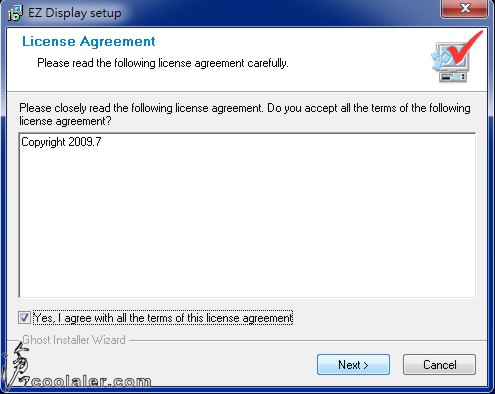
雖沒說明書及中文介面,不過很簡單,應該不是什麼難題。在Windows 7系統下安裝也沒有錯誤,接著看看能不能正常使用。
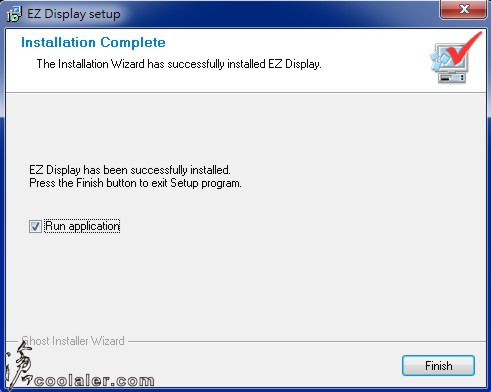
打開EZ Display的軟體介面,按下顯示設備,投影機就會有畫面投出。顯示的部份可以選全屏鏡像(主畫面鏡像到投影幕)、局部鏡像(局部畫面鏡像到投影幕)或是直接延伸一個畫面(投影幕當另一個螢幕使用)。
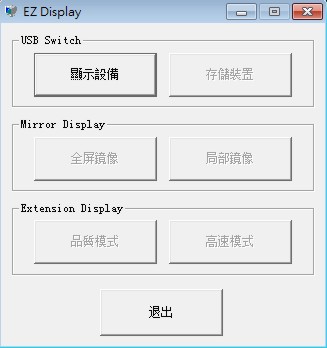
接著來看看使用的畫面。隨便拿了一張A4的紙貼在牆上就可以使用。其實在白淺色的平面上都可以投影,自家的牆壁、天花板都ok啦!

解析度只有640x480,不過拿來做簡報應該是沒什麼問題。
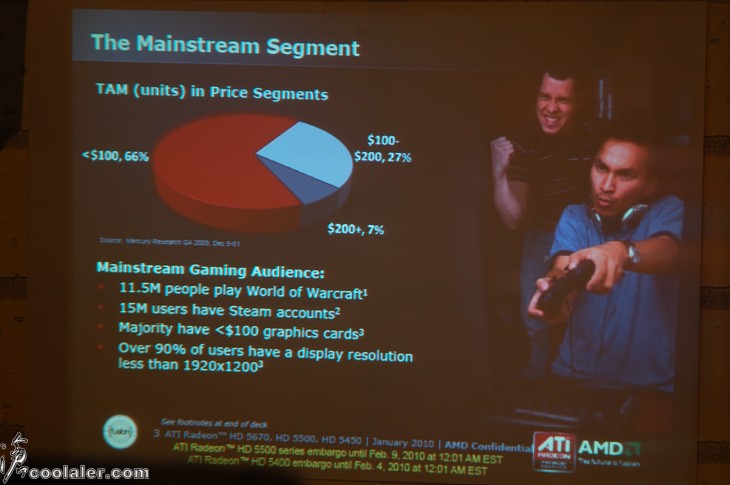
字體小一點的畫面也還算ok啦!
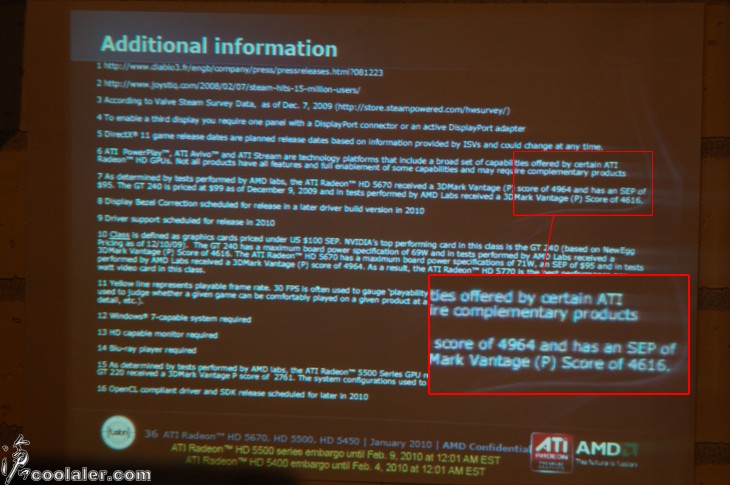
一般使用其實也可以,只是畫面640x480有點小。
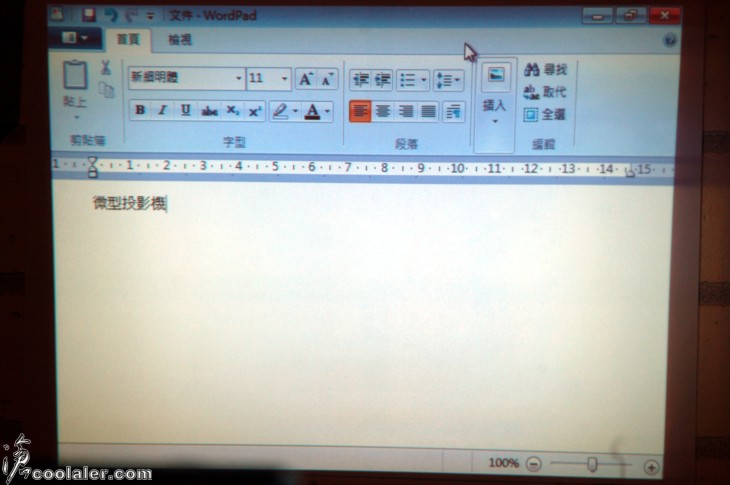
最主要還是拿來做簡報及多媒體分享。以下是檢視照片的模式。
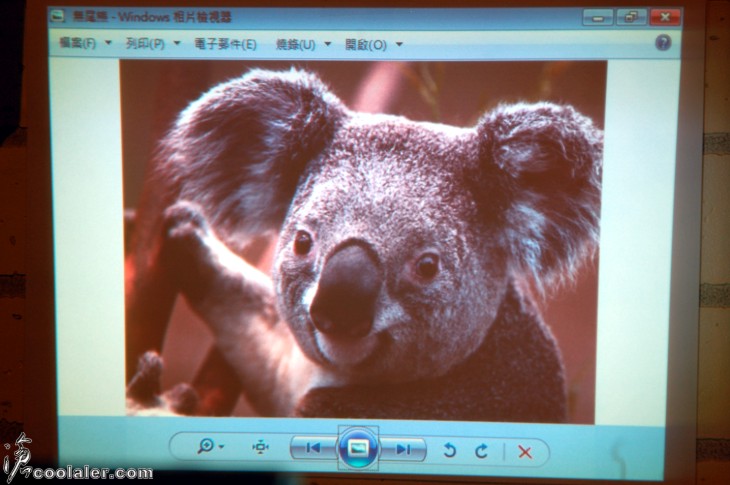

拿來看電影也是ok啦!只是四周圍可能要調暗一點,對比才會出來,還有解析度...太低了點。



試用了幾天,可攜式投影機還蠻方便的, 雖然小弟沒有簡報需求,但是想打在哪裡就打在哪裡,這對於常在外面跑的商務人士應該是一大利器,因為一般筆電畫面小,而且可視角不大,替客戶做簡報時只能對單一或兩個人,還有頭碰頭的尷尬性存在XD,有這個東西,隨便找個白淺色的平面就可以解決這種困擾,相當便利而且也實在搶眼。回到家躺在床上也可以直接投影在天花板上,最大還可以投到將近90吋,的確是不錯的享受,只可惜解析度低了點,這款會比較適合商務使用。
最後編輯:


